Centos7下安装MySQL详细步骤
Posted 欢欢李
tags:
篇首语:本文由小常识网(cha138.com)小编为大家整理,主要介绍了Centos7下安装MySQL详细步骤相关的知识,希望对你有一定的参考价值。
目录
7、获取MySQL默认登录密码,登录MySQL,并修改默认密码
1、查看MySQL安装情况:rpm -qa | grep mysql
2、查找所有MySQL目录并删除:find / -name mysql
1、服务器关机重启后,mysql 一般也需要重新启动。可以使用以下命令将 mysql 设置为开机自启动
3、MySQL配置文件保存在/etc/路径下,可修改配置,重启MySQL服务后配置生效
一、安装之前检测系统是否有自带的mysql
rpm -qa | grep mysql #检查是否安装过MySQL
rpm -qa | grep mariadb #检查是否存在 mariadb 数据库(内置的MySQL数据库),有则强制删除
rpm -e --nodeps mariadb-libs-5.5.68-1.el7.x86_64 #强制删除
rpm -e --nodeps mariadb-5.5.68-1.el7.x86_64 #强制删除

二、安装步骤
1、下载MySQL源
curl -O
https://repo.mysql.com//mysql57-community-release-el7-11.noarch.rpm

2、安装MySQL源
yum localinstall mysql57-community-release-el7-11.noarch.rpm
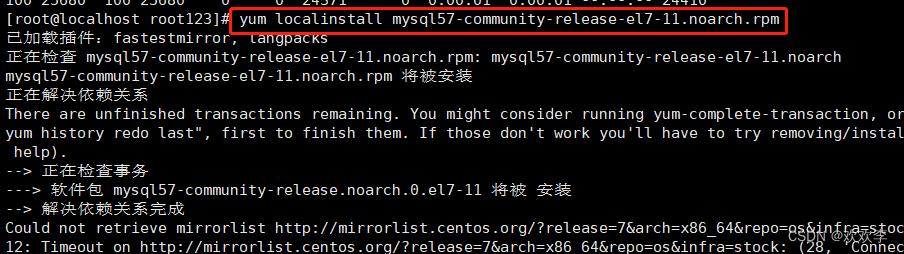
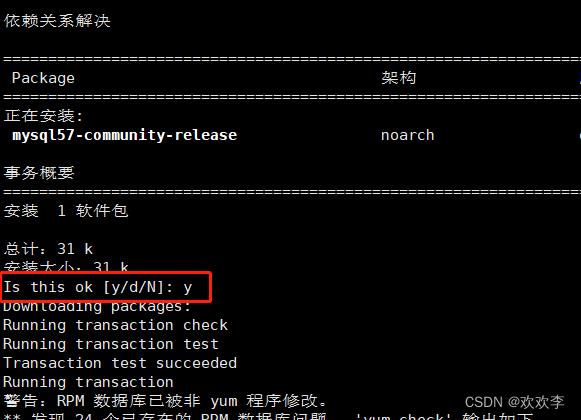
3、检查MySQL源是否安装成功
yum repolist enabled | grep "mysql.*-community.*"
出现以下信息表示安装成功了

4、有了MySQL源后安装MySQL
yum install mysql-community-server
输入确认继续安装
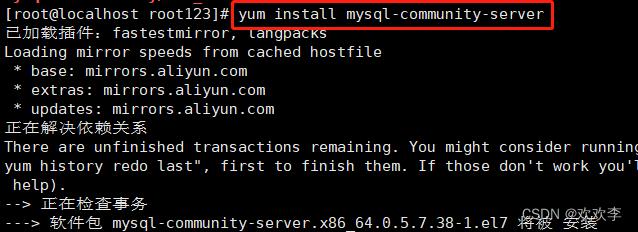
安装报错,提示无公共秘钥
解决方法:
rpm --import https://repo.mysql.com/RPM-GPG-KEY-mysql-2022
然后再次安装
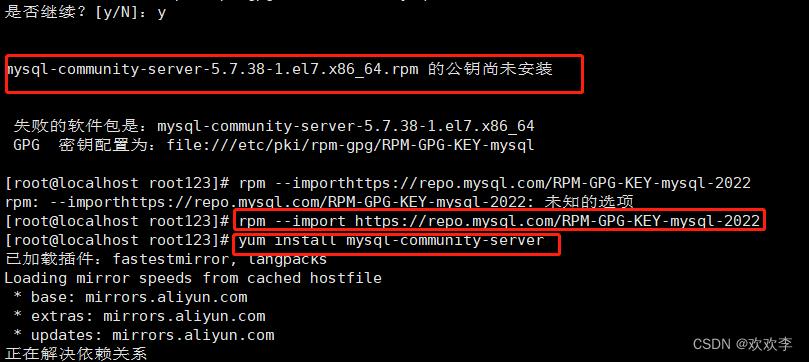
5、 查看是否安装成功
yum list installed mysql-*

6、启动MySQL并检查MySQL运行状态
systemctl start mysqld
systemctl status mysqld
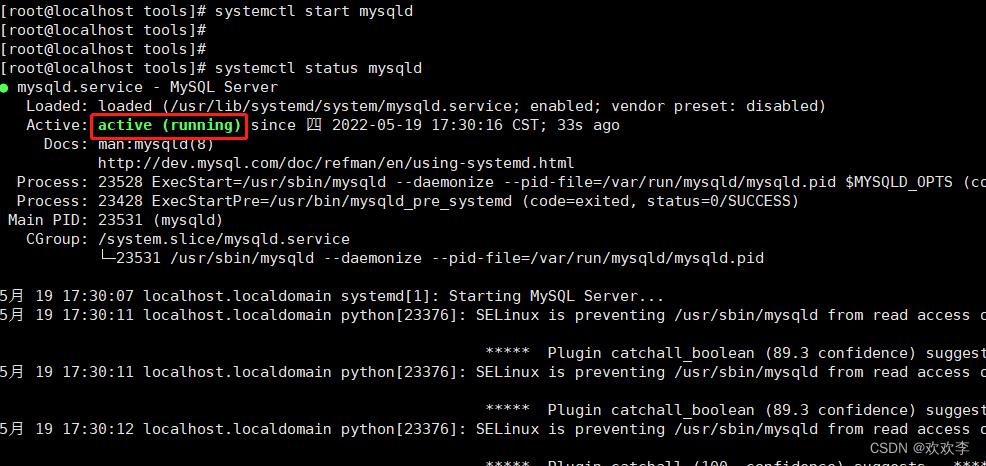
7、获取MySQL默认登录密码,登录MySQL,并修改默认密码
grep 'temporary password' /var/log/mysqld.log
输入以下命令后,再输入默认登录密码,就能以 root 帐号登录 mysql
mysql -uroot -p
在创建数据库或数据表之前,要先用一下命令修改 root 用户的密码
ALTER USER 'root'@'localhost' IDENTIFIED BY '新密码';
PS:MySQL默认的密码复杂度为 MEDIUM,所以新密码至少为8位,并且必须包含大、小写字母、数字和特殊字符
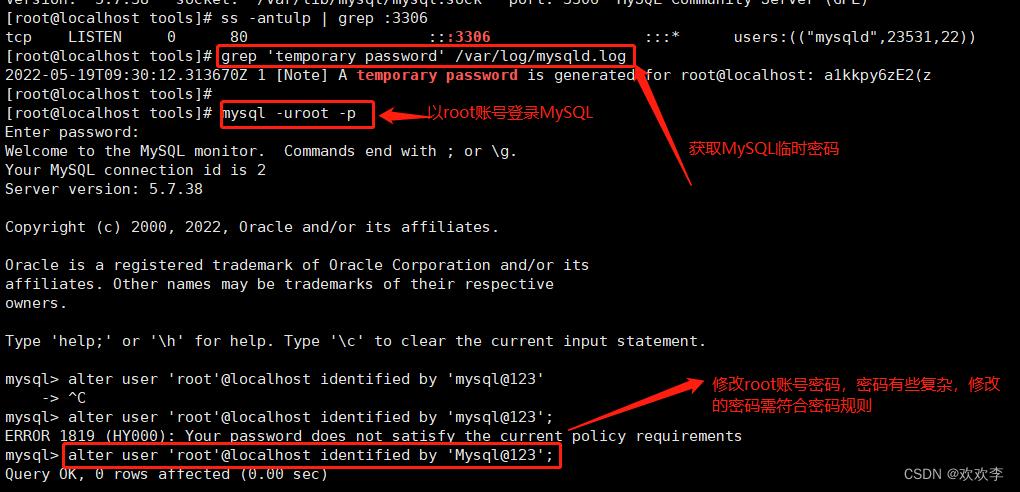
8、授予root用户远程访问权限,并刷新权限使生效
grant all privileges on *.* to 'root' @'%' identified by 'Mysql@123';
第一个*是数据库,可以改成允许访问的数据库名称
第二个 是数据库的表名称,代表允许访问任意的表
root代表远程登录使用的用户名,可以自定义
%代表允许任意ip登录,如果你想指定特定的IP,可以把%替换掉就可以了
password代表远程登录时使用的密码,可以自定义
让权限立即生效:flush privileges
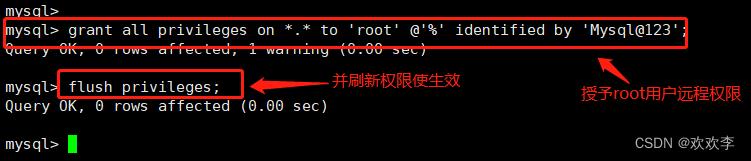
三、卸载MySQL
1、查看MySQL安装情况:rpm -qa | grep mysql
强制删除已安装MySQL
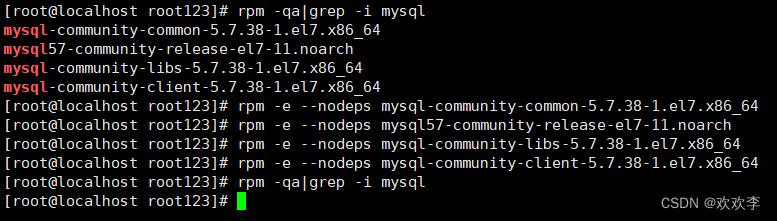
2、查找所有MySQL目录并删除:find / -name mysql

3、 删除my.cnf:rm -f /etc/my.cnf

四、安装MySQL时遇到问题
1、启动MySQL时,出现以下提示
 查看日志找到原因:cat /var/log/mysqld.log
查看日志找到原因:cat /var/log/mysqld.log

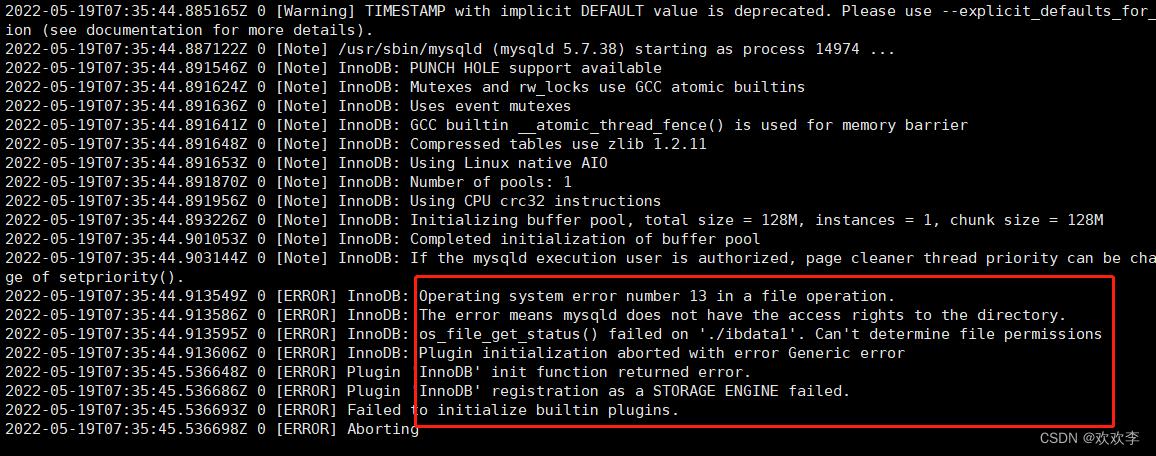
可参考这位博主解决方法:https://blog.csdn.net/qq_44895681/article/details/104937426?ops_request_misc=&request_id=&biz_id=102&utm_term=centos7%E4%B8%8B%E5%AE%89%E8%A3%85MySQL%E6%8F%90%E7%A4%BAOperating%20sys&utm_medium=distribute.pc_search_result.none-task-blog-2~all~sobaiduweb~default-1-104937426.142^v10^pc_search_result_control_group,157^v4^control&spm=1018.2226.3001.4187
我参考解决方案关闭selinux后再重启,问题还是一直没得到解决,我就卸载MySQL后再重装了,就可以了
2、在启动MySQL时,也有出现以下提示:
Failed to start mysqld.service: Unit not found
这个原因还未找到,我的解决方法就是卸载了重装,之后问题解决了
但是有博主针对这个问题做出了反馈,可参考:https://blog.csdn.net/weixin_44455388/article/details/107997716?ops_request_misc=%257B%2522request%255Fid%2522%253A%2522165295131816781435496489%2522%252C%2522scm%2522%253A%252220140713.130102334.pc%255Fall.%2522%257D&request_id=165295131816781435496489&biz_id=0&utm_medium=distribute.pc_search_result.none-task-blog-2~all~first_rank_ecpm_v1~rank_v31_ecpm-1-107997716-null-null.142^v10^pc_search_result_control_group,157^v4^control&utm_term=Linux%E4%B8%8B%E5%AE%89%E8%A3%85MySQL%E6%8F%90%E7%A4%BA%EF%BC%9AFailed+to+start+mysql.service%3A+Unit+not+found.&spm=1018.2226.3001.4187
五、常见问题
1、服务器关机重启后,mysql 一般也需要重新启动。可以使用以下命令将 mysql 设置为开机自启动
systemctl enable mysqld

2、Linux下退出MySQL命令:Ctrl+z
3、MySQL配置文件保存在/etc/路径下,可修改配置,重启MySQL服务后配置生效
重启MySQL服务:systemctl restart mysqld
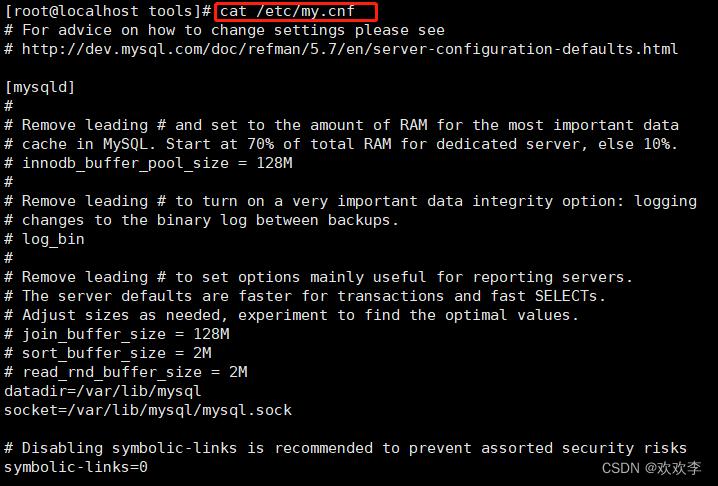
CentOS 7 安装 MySQL 5.7 详细步骤
文章目录
本文详细介绍了 CentOS 7 系统中安装 MySQL 5.7 的详细步骤,并配置远程连接。
查看当前安装 MySQL 情况
rpm -qa|grep -i mysql
如果有,全部删除所列的内容,直至rpm -qa|grep -i mysql 时没有内容
rpm -ev mysql-community-libs-5.6.37-2.el7.x86_64
安装MySQL
- 下载mysql的repo源
wget http://repo.mysql.com/mysql57-community-release-el7-8.noarch.rpm
- 升级 GPG
rpm --import https://repo.mysql.com/RPM-GPG-KEY-mysql-2022
- 安装rpm包
rpm -ivh mysql57-community-release-el7-8.noarch.rpm --nodeps --force
- 安装mysql
yum install mysql-server
- 启动服务
systemctl start mysqld
- 查看状态
service mysqld status
重置root密码
查看默认密码
grep 'temporary password' /var/log/mysqld.log
mysql -u root -p
mysql> Enter password: (输入刚才查询到的随机密码)
mysql> SET PASSWORD FOR 'root'@'localhost'= "Root-123";
mysql> exit;
用root新密码登录:
mysql -u root -pRoot-123
开启远程访问
允许使用用户名root密码Root-123456从任何主机连接到mysql服务器
mysql>GRANT ALL PRIVILEGES ON *.* TO 'root'@'%' IDENTIFIED BY 'Root-123456' WITH GRANT OPTION;
mysql>FLUSH PRIVILEGES;
mysql>exit;
开启防火墙 MySQL 3306 端口的外部访问
firewall-cmd --zone=public --add-port=3306/tcp --permanent
firewall-cmd --reload
参考资料
-
CentOS 7.2 安装 MySQL 5.7.13_数据库技术_Linux公社-Linux系统门户网站
https://www.linuxidc.com/Linux/2017-03/141300.htm -
Linux下干净卸载mysql - 简书
https://www.jianshu.com/p/3f263c3c3d63 -
centos安装mysql遇到的问题 - 点击领取
https://www.dianjilingqu.com/31015.html
注:本文首发于个人博客网站: http://www.erik-ly.com/
以上是关于Centos7下安装MySQL详细步骤的主要内容,如果未能解决你的问题,请参考以下文章